Вашият WSL може да е повреден, така че го инсталирайте отново, за да разрешите тази грешка
- Windows Update понякога може да се провали поради конфликтни приложения, които причиняват проблеми със съвместимостта.
- Решението е или да преинсталирате проблемното приложение, или да изтеглите актуализацията ръчно.
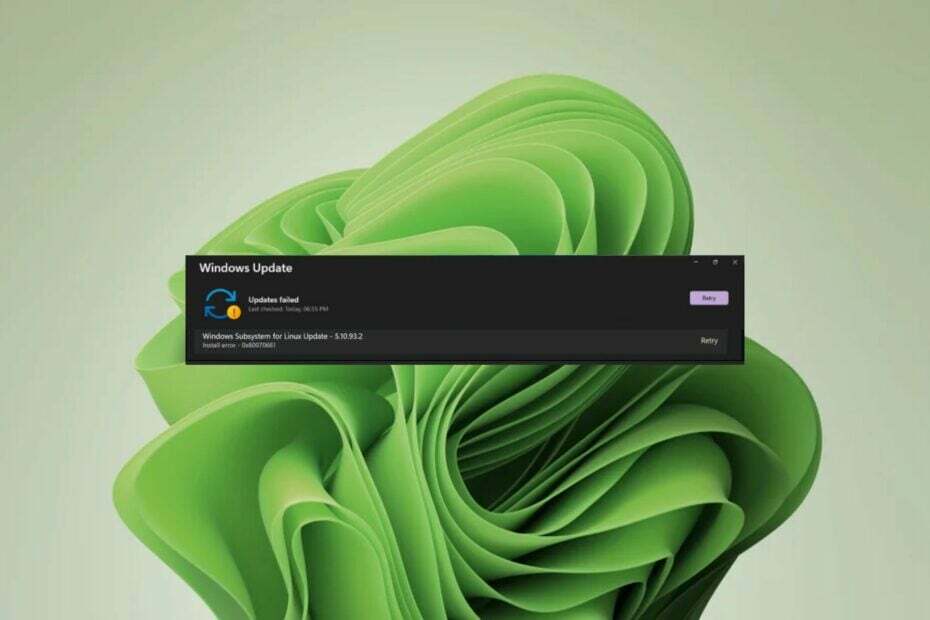
Знаете ли, че освен да актуализирате Windows чрез вградения инструмент за актуализиране, можете да го направите и чрез командния ред? Това е често срещано решение, когато едното се провали, но какво правите, когато и двете се провалят?
Това е най-новото главоболие за потребителите на Windows, докато се опитват да актуализират подсистемата на Windows за Linux. Ще получите грешка 0x80070661 чрез Windows Update и съобщение за грешка, което казва 0x80070661, този тип процесор не поддържа този инсталационен пакет чрез командния ред.
Софтуерът WSL е критична актуализация, особено за тези, които обичат да тестват други операционни системи на Windows, така че ето разбивка на това как да разрешите тази грешка.
Какво представлява грешката 0x80070661 този тип процесор не поддържа този инсталационен пакет?
Грешката 0x80070661 е свързана с Подсистема Windows за Linux приложение, което ви позволява да стартирате други операционни системи в Windows без нужда от виртуална машина. Въпреки че можете да го изтеглите от Microsoft Store, той се нуждае от други компоненти, за да работи.
Например, след като го изтеглите от Microsoft Store, ще трябва да стартирате Windows Update, за да инсталирате необходимите корекции на грешки и актуализации. Накратко, двете вървят ръка за ръка, така че може да получите грешката 0x80070661.
Сега към този инсталационен пакет не се поддържа от този тип процесор съобщение. Това показва, че WSL системата и вашият процесор са несъвместими. Програмата може да е работила добре, но изведнъж вече не се поддържа.
Това не трябва да е причина за тревога. Тъй като някои програми се актуализират, те стават несъвместими с по-стар софтуер.
Например вашият WSL може да е надстроен до по-нова версия, но ако вашият Windows е остарял, може да има неправилна комуникация между двата софтуера.
Как мога да коригирам грешка 0x80070661?
Няколко предварителни проверки, които трябва да се извършат преди отстраняване на технически проблеми, включват:
- Проверете дали вашият компютър отговаря на минимума системни изисквания за стартиране на WSL.
- Уверете се, че имате правилната версия за WSL. Windows 11 поддържа x64 версията, така че се уверете, че не използвате друга.
- Проверете за актуализации на Windows в безопасен режим.
- Уверете се, че използвате най-новата версия на WSL от Microsoft Store.
1. Стартирайте инструмента за отстраняване на неизправности в Windows Update
- Удари Windows ключ и щракнете върху Настройки.

- Кликнете върху Система, след това изберете Отстраняване на неизправности.

- Изберете Други средства за отстраняване на неизправности.

- Намери Актуализация на Windows опция и щракнете върху Бягай бутон.

2. Стартирайте програмата за отстраняване на неизправности при инсталиране и деинсталиране
- Изтеглете инструмента за отстраняване на неизправности при инсталиране и деинсталиране на програма и го инсталирайте.
- Отворете го и щракнете върху Следващия.

- Ще бъдете попитани дали имате проблем с инсталирането или деинсталирането на програма. Изберете една опция.
- След това ще бъдете помолени да изберете програмата, която не се инсталира. Изберете проблемната програма от списъка.

- Инструментът за отстраняване на неизправности ще започне да сканира за проблеми.

- След като приключи, ще ви бъдат представени две опции. Изберете едно от двете и изчакайте инструментът за отстраняване на неизправности да препоръча корекции.

3. Нулирайте компонентите за актуализация на Windows
- Удари Windows ключ, въведете cmd в полето за търсене и щракнете върху Изпълни като администратор.

- Въведете следните команди и натиснете Въведете след всеки един:
net stop bitsnet stop wuauservnet stop appidsvcnet stop cryptsvcDel "%ALLUSERSPROFILE%\Application Data\Microsoft\Network\Downloader\*.*"rmdir %systemroot%\SoftwareDistribution /S /Qrmdir %systemroot%\system32\catroot2 /S /Qregsvr32.exe /s atl.dllregsvr32.exe /s urlmon.dllregsvr32.exe /s mshtml.dllnetsh winsock resetnetsh winsock reset proxynet start bitsnet start wuauservnet start appidsvcnet start cryptsv
- 8 начина за коригиране на DHCP не е активиран за Wi-Fi
- 7 бързи начина за коригиране на замръзването на камерата в Windows 11
- Windows 11 замръзва при печат: 7 бързи начина да го коригирате
- Windows Event Log продължава да спира? Ето какво да направите
4. Преинсталирайте WSL
- Удари Windows ключ и щракнете върху Настройки.

- Кликнете върху Приложения след това изберете Приложения и функции.

- Въведете в полето за търсене Ubuntu след това щракнете върху трите елипси и изберете Деинсталиране.

- Сега напишете Linux и щракнете върху трите елипси до Подсистема Windows за Linux WSLg Преглед следван от Деинсталиране.
- Повторете стъпката за Подсистема Windows за актуализация на Linux.
- Сега се върнете и отворете Незадължителни функции вътре в Приложения раздел.

- Кликнете върху Още Windows функции под Свързани настройки раздел.

- Сега премахнете отметката от Платформа за виртуална машина както и Подсистема Windows за Linux. Това е! Рестартирайте компютъра си, за да приложите направените промени.

- Инсталирайте отново WSL от Microsoft Store и вижте дали проблемът продължава.
Можете също да изтеглите актуализацията ръчно от Каталог на Microsoft Update. някои съобщават потребители успешна история след преминаване по този път, така че ако всички стъпки по-горе се провалят, това може да е всичко за вас.
Също така ви съветваме да вземете един от Инструменти за поправка на Windows Update, който може да коригира грешки като 0x80070661 малко по-бързо.
Това ни води до края на това ръководство, но споделете с нас всички наблюдения, които може да сте направили относно тази грешка в секцията за коментари по-долу.

